这篇文章主要介绍了windows7系统更改时区的方法,一般在出国旅行的情况会需要调整时区,本文用详细的图文介绍了设置步骤,需要的朋友可以参考下
, |" ~& r* a! X [) U @6 u 当我们带着自己的win7系统笔记本来到国外的时候,此时我们的电脑时间已经不适合当地的时间了,那么我们要怎么去改变时区呢?可能很多朋友都还不知道怎么更改,接下来小编将跟大家分享具体的操作方法。4 |, Y5 t1 X, d! x. w
1、打开我们的电脑,然后单机桌面右下角的时间,如下图所示:
5 N3 \2 [! `) T) `) I 
, ^( A' A5 P( [: x4 I% P 2、点击时间后,出现时间和日期的界面,我们单击下方的“更改日期和时间设置”,如下图所示:
# Z! T8 u* [+ ?* e0 C9 X 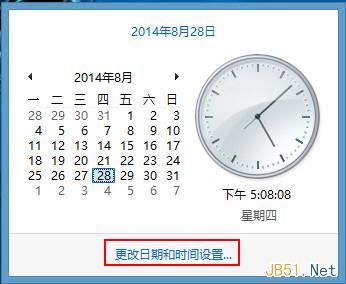 ; m* M7 |+ m; i( L. e ; m* M7 |+ m; i( L. e
3、在弹出的时间和日期具体设置中,我们点击“日期和时间”选项卡,接着点击“更改时区”按钮,如下图所示:
: Q0 k; O9 d/ _! Z2 [9 e 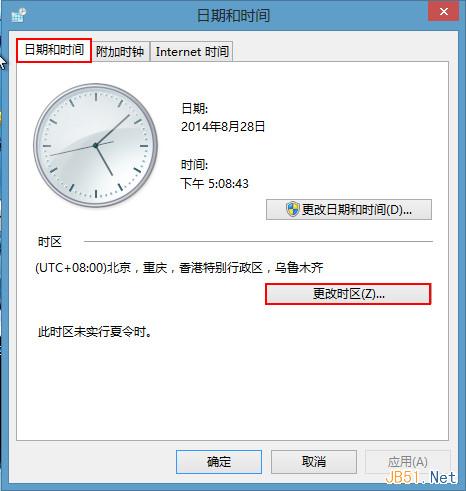 : J- p. n2 Q8 Q/ @+ l D : J- p. n2 Q8 Q/ @+ l D
4、在时区设置中,我们点击下三角标识,在弹出的各地时区中,选择我们所处的地方即可,如下图所示:8 T. U8 f+ ], \8 K
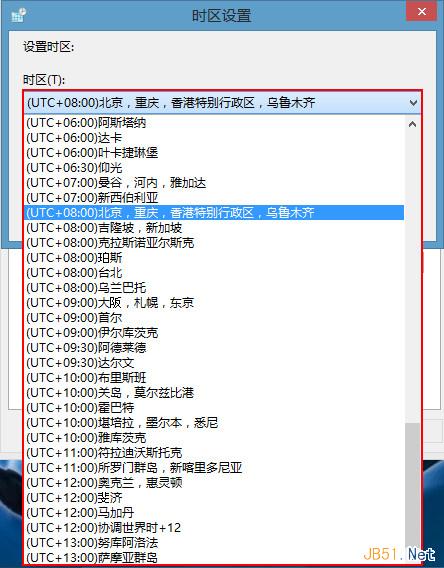 " u5 N1 w; w# z6 v7 ` " u5 N1 w; w# z6 v7 `
5、选定后点击“确定”按钮,最后点击日期和时间设置中的“确定”按钮win7系统下载,此时你会发现桌面右下角的时间已经改变了,如下图所示:* `! \' b2 F1 \ L1 L: {7 M) V
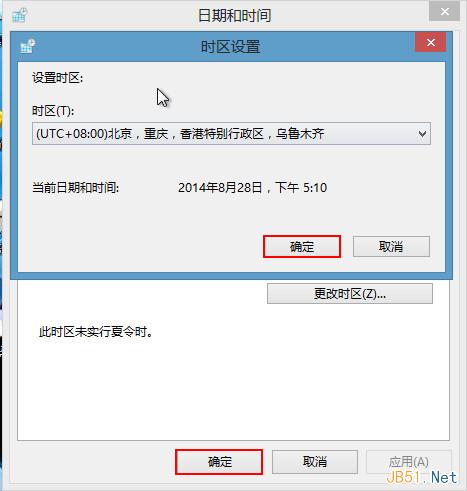
7 l1 ?/ t0 ?; k' ] 除了这个方法还有一个方法也可以设置时区,xp系统下载我们打开控制面板,在控制面板中找到“日期和时间”并且点击,随后的操作就和上面第三步开始一样了。' _* V D) @% X9 ~& f+ n
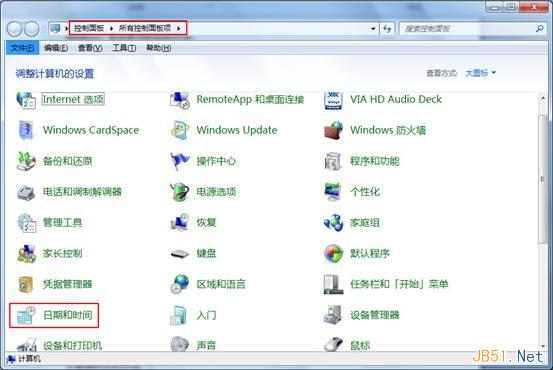
+ u7 v2 R5 `$ k 当我们设置完后,你会发现我们的电脑时间已经和当地时间一样了,是不是觉得很方便,并且设置过程又不难,如果你是一个长期在不同国家工作的朋友,那么务必要牢记更换时区的办法。" t* z9 N! x ^
|